
У каждого абонента Ростелеком, подключенного к услуге «Интерактивное телевидение», есть в наличии STB-приставка, с помощью которой осуществляется просмотр каналов, а так же доступ к другим возможностям «Интерактивного ТВ».
Исключением являются клиенты, успевшие когда-то подключиться к IPTV на ПК и довольствующиеся только им.
Как правило, эту «чудо коробочку» к телевизору подключают инсталляторы (люди, производящие монтаж), но бывают ситуации, когда процедуру приходится делать самим абонентам — после замены устройства, или просто после отключения всех проводов. Как это сделать, я расскажу сегодня.
Комплектация приставки
Для начала давайте проверим, всё ли на месте. В комплект ТВ-приставки Ростелеком входит (порядковый номер в списке соответствует цифре на картинке ниже):
Интерактивное ТВ Ростелеком — подключение, настройка, устранение неполадок
- 1. Собственно, сама приставка;
- 2. Блок питания, для подключения к электрической розетке;
- 3. Ethernet-кабель для подключения к абонентскому устройству, такому как маршрутизатор, ADSL-модем или оптический терминал (технология GPON);
- 4. Пульт ДУ, который можно настроить и на управление телевизором;
- 5. Композитный AV-кабель — «тюльпан»;
- 6. HDMI-кабель (не всегда есть в комплектации);
- 7. Пара батареек.

Кстати, очень многие пользователи крайне недовольны отсутствием в комплекте HDMI-кабеля и, в большинстве своем, это те люди, у которых стоят современные плазменные, LED или ЖК телевизоры.
Дело в том, что на таких телевизорах разница в изображении, при подключении HDMI-кабеля и «тюльпана», довольно ощутима и видна «невооруженным глазом».
Поэтому, если хотите хорошую картинку, но нет HDMI-кабеля — смело покупайте.
Как подключить ТВ-приставку к телевизору
Вся процедура подключения достаточно примитивная и не требует каких-то особых знаний в сфере IT-технологий.
Провода
Подключаем блок питания к приставке в разъем «DC 12V» . В электрическую розетку пока не вставляем.

Теперь необходимо подсоединить Ethernet-кабель. Поставляемый в комплекте с приставкой Ethernet-кабель, как правило, коротковат, и вместо него инсталляторы оставляют провод нужной длины.
Подключаем его одним концом в разъем «LAN» на приставке, другим к маршрутизатору/ADSL-модему/оптический терминалу (в зависимости от технологии).

У меня все услуги подключены по технологии GPON, поэтому вторым концом я подключаю провод к оптическому терминалу. Для ТВ на нем предусмотрены специальные порты под номером «2» и «3».

Для вывода изображения на экран, надо подключить композитный AV-кабель («тюльпан») или HDMI-кабель от приставки, в телевизор. Я в своем примере использую HDMI. Подключаю HDMI-кабель в разъем «HDMI» на приставке.

И в такой же разъем на телевизоре.

Теперь можете включить блок питания от ТВ-приставки в электрическую розетку.
Телевизор
Включаем телевизор. Чтобы вывести изображение с STB-приставки на экран, нам необходимо переключить телевизор в соответствующий режим, используя специальную кнопку на пульте.
В зависимости от производителя и модели телевизора, называться она может по разному — «AV», «Source», «Video In» и так далее.

Теперь необходимо задействовать нужный источник видео сигнала. Так как я подключал приставку к HDMI-входу на телевизоре, то его и выбираю.

Загрузка в самом разгаре — дождемся окончания.

Теперь необходимо ввести имя пользователя (логин) и пароль, которые написаны в договоре. Данные набираются с пульта ТВ приставки.

Если все подключено и введено верно, то появится приветливое окно с несколькими каналами.
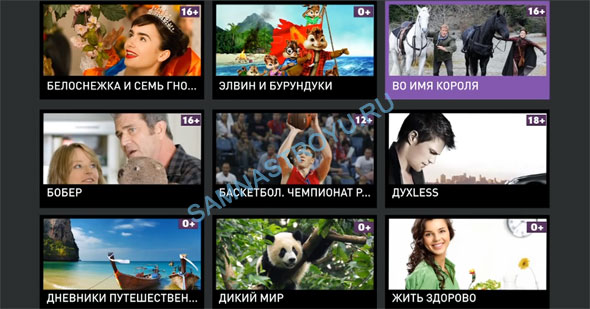
На этом всё, спасибо за внимание.
Понравилась статья? Лучшей благодарностью для меня будет Ваш репост этой страницы в социальных сетях:
Спасибо, все получилось! Меняла приставку, так как прошлая не скачала какую-то там прошивку и каналы перестали показывать, а вот как были подключены провода — забыла! Сейчас все работает, спасибо за статью.
Источник: samnastroyu.ru
Приставка Ростелеком: технические характеристики, комплектация, как подключить и настроить
Выполнив корректные настройки мультимедийного девайса, можно стать обладателем качественного и многофункционального телевидения. Главное разобраться, как работает приставка Ростелеком, каковы ее преимущества и недостатки.
Технические характеристики ТВ-приставки Ростелеком

К особенностям конструкции относятся следующие характеристики:
допустимое разрешение для HDMI – до 1080p60;
- стандарт CVBS – NTSC, SECAM, PAL;
- аудио выход – HDMI 1.4a и HDCP;
- скорость передачи данных – 10/100 Мбит;
- задний разъем – USB 2.0;
- выход для блока питания – 12В 0,8А;
- выдеовыход – CVBS;
- стереоаудиовыход – TRRS мини-джек;
- вес оборудования – около 0,5 кг.
Конкретные параметры приставки зависят от используемой модели и ее оснащения.
Что входит в комплектацию
Сегодня выпущено несколько моделей мультимедийных девайсов Ростелеком, которые имеют стандартную комплектацию.

Она включает в себя следующие детали:
- ТВ-приставка Ростелеком;
- батарейки ААА;
- сетевой блок или адаптер;
- пульт ДУ;
- кабельный набор;
- переходник 3xRCA-SCART;
- аннотация к использованию;
- талон гарантийных обязательств;
- указания по использованию;
- справочник кодов к различным моделям ТВ (для настройки ПДУ).
Если между сетевым модулем и приставкой более трех метров, стоит приобрести удлинитель.
Стандартная схема подключения приставки к телевизору
Активацию приставки производят в то время, когда техника выключена.
Делают это следующим образом:
- Удаляют с ресивера защитную пленку и устанавливают его на желаемое место.
- Подключают приставку к ТВ с помощью кабелей (тюльпанов). Каждый из них отличается по цвету и виду гнезда, поэтому спутать их невозможно. Либо используют один шнур HMMI.
- Включают приставку в розетку.
- Вставляют в ПДУ батарейки.
Далее через дистанционный пульт настраивают цифровое телевидение.
Подключение устройства по Wi-Fi

Чтобы подключить приставку Ростелеком к телевизору с помощью роутера, вставляют устройство в розетку, подключают его к сетевому модулю через кабель и проделывают ряд следующих действий:
- Входят в настройки роутера и находят канал IPTV.
- Запускают IGMP Proxy и выбирают режим «Мост».
- Указывают номер LAN-порта, к которому подключен девайс.
- Настройки синхронизируют и производят перезагрузку.
Iptv-приставка предполагает использование роутера с поддержкой функции IGMP. Менять настройки маршрутизатора не нужно. Достаточно тех параметров, которые обеспечивают доступ в сеть. Такой способ считается очень надежным.
Можно приобрести Вай-фай адаптер для приставки, который удобен тем, что не приходится тянуть кабель через весь дом. Главное – он должен подходить к устройству Ростелеком.
Настройка ТВ-приставки Ростелеком

Чтобы начать пользоваться всеми благами цифровой приставки, надо поступить следующим образом:
- Включить ТВ-приставку;
- Выбрать источник видеосигнала HDMI или AV (в зависимости от используемого кабеля);
- Далее на экране появится заставка, обозначающая загрузку цифрового телевидения;
- Затем надо ввести шифр и имя пользователя (они указаны в договоре).
После этого на экране отобразится список каналов или меню. Для удобства рекомендуют настроить под себя дистанционный пульт Ростелеком.
Обзор меню Интерактивного ТВ
IPTV позволяет в любое время открыть программу каналов. И это далеко не все функции сервиса.

Клиенты также пользуются другими услугами:
- Управление изображением. Функция позволяет остановить любую эфирную программу и включить ее сначала, а также смотреть передачу из архива за последние несколько суток.
- Родительский контроль. Допустимо закрыть доступ к ТВ и Интернету для ребенка.
- Видеопрокат. Большая база кинолент и функция поиска позволяют быстро выбрать желаемый фильм. Правда, услуга эта платная.
- Сервисы. Сюда входят валютный курс, сети для общения, яндекс-карта, прогноз погоды.
Обо всех этих возможностях можно узнать на главном сайте провайдера. Тому, кто хочет придать девайсу новые функциональные возможности, потребуется прошивка приставки. Она улучшает показатели качества и осуществляется после полного сброса настроек.
Преимущества и недостатки
Услуги, предоставляемые компанией Ростелеком, отличаются от аналогичных предложений различных провайдеров. У предлагаемых приставок есть свои плюсы и минусы.

К преимуществам относятся:
- качество изображения;
- мобильность подключения;
- большой перечень пакетов услуг;
- просмотр каналов в HD-качестве;
- функция записи, паузы и перемотки;
- большое количество каналов (от 150 до 200).
К недостаткам мультимедийного девайса пользователи относят периодические сбои оборудования и завышенную стоимость услуг, а также наличие рекламных роликов. Некоторых огорчает, что одну ТВ приставку нельзя подключить к нескольким телевизорам.
В целом настройка IPTV – простая задача, которая под силу большинству пользователей. Проблемы возникнут, если в комплекте не хватает элементов. Поэтому важно проверять наличие блока питания, документов, кабелей и батареи при покупке устройства.
Поможет в настройке приложенная инструкция. В противном случае надо смело обращаться к консультантам техподдержки провайдера или вызывать специалиста на дом.
Related posts:
- Как поменять пароль на WiFi-роутере Ростелеком: пошаговое руководство
- Роутеры Ростелеком: обзор моделей, как выбрать и настроить WiFi-роутер
Источник: mobile-on.ru
Приставка для телевизора Ростелеком — подключение и использование
Сегодня часто можно услышать разговоры о том, что Интернет стал популярнее телевидения. Отчасти это так, благо технологии в 21 веке развиваются стремительными шагами. Кроме того, зрителям был предложен новый продукт – интерактивное телевидение. Это интернет и телевизионное вещание в одном комплекте. Чтобы получить возможность смотреть видеоконтент на любой вкус, достаточно подключить и настроить ТВ приставку от Ростелеком – одного из крупнейших провайдеров в России.

Какие приставки предлагает Ростелеком
Поначалу клиентам провайдера не требовалось дополнительное оборудование – к телевидению их подключали централизованно, через кабель. После «перезагрузки» компании Ростелеком стала лидером на рынке России в сфере цифрового телевидения, и с тех пор удерживает свои позиции, предлагая выгодные тарифы по доступной цене. Функция приставки – прием зашифрованного провайдером сигнала и преобразование его в детализированную картинку на экране ТВ. Ростелеком предлагает разные варианты оборудования.
IPTV приставки

Моделей, используемых для подключения к цифровому телевидению – десятки, но рассмотрены будут наиболее ходовые.
SML-482 HD. Производитель – американская компания «SmartLabs». В плане «железа», то есть технических характеристик, эта приставка выигрывает у остальных. Она оснащена мощным процессором и имеет приличный запас оперативной памяти, что обеспечит ей стабильную работу на ближайшие годы, несмотря на бурный прогресс электроники. При этом она компактна.
Одной из «фишек» является поддержка технологии 3D.
SML-282 (Base, Premium). Версии этих приставок для телевизора от Ростелеком практически идентичны. Разве что «премиальная» попроизводительней, оснащена дополнительным USB-портом и поддерживает работу с беспроводными сетями.
MAG-250. Выпускается эта модель давно, но по характеристикам не уступает новым аналогам. К ней подключается внешний источник питания, например, HDD, чтобы транслировать с него на экран телевизора. Производитель – украинский оператор «Infomir».
IPTV RT в версии Standart
Эта приставка по всем параметрам аналогична предыдущей модели, но работает под ПО SmartLabs. В интернете всплывали отзывы о проблемах с настройками для роутера. Для этого устройство принудительно перепрошивают, чтобы имелась возможность работать с сетями Ростелеком. Если судить по техническим характеристикам, то приставка «середнячок». Да и со временем многие пользователи отмечают, что расшатывается гнездо питания.
Yuxing YX6916A
Сегодня к китайской продукции перестали относится скептически, ведь практически вся электроника собирается именно в этой стране. Вот и к приставке Yuxing за все время ее выпуска не было претензий – работает исправно, брак практически не встречается. Были правда вопросы, связанные с прошивкой, но «ручной» метод еще никого не подводил. Не обошлось без минусов – устройство поддерживает не все распространенные кодеки, из-за чего видео может проигрываться без звука.

Motorola VIP1003
Ростелеком ныне не закупает у производителя эту модель, поэтому распродает то, что осталось на складах. В целом, приставка недурственная: технические характеристики в норме, к работе вопросов нет – все стабильно и быстро, поддержка основных кодеков, плюс ко всему – достойный набор интерфейсов.
Варианты подключения
Для подключения самой приставки к телеприемнику, последний должен быть оснащен одним из этих разъемов: HDMI, RCA («тюльпаны») или SCART. Вариант с использованием HDMI-кабеля гарантирует наилучшее качество изображения, так как этот интерфейс и разрабатывался для передачи медиаконтента.
Другой способ – при помощи AV-кабеля, с одной стороны которого находится mini-jack, а с другой – 3 штекера разных цветов, из-за чего провод и прозвали «тюльпаном». По желтому кабелю передается видео, по белому и красному – аудиосигнал.

В новых телевизорах понятно, разъемов немало. А вот в старых моделях с ними дела обстоят иначе. В такой ситуации можно воспользоваться SCART-интерфейсом, тем более что в комплекте с приставкой идет переходник с RCA на SCART. Сам разъем имеет вид металлического прямоугольника с 20-ю зубцами-контактами.
Это о подключении к телевизору. Но ведь нужен еще и интернет. И здесь вариантов тоже несколько.
Через кабель
Этот вариант, как наиболее простой и обеспечивающий стабильное соединение, рекомендует сам провайдер. Для этого понадобится коммутационный кабель – патч-корд, который вставляют в Ethernet-разъем приставки. Другой конец кабеля вставляют в маршрутизатор.
Протянуть шнур несложно, главное – выполнить настройку роутера, и тогда откроется доступ к интерактивному телевидению:
- Заходят в «Настройки» оборудования.
- «IPTV».
- Активируют «IGMP Proxy».
- Напротив пункта «Режим» выбирают «Мост».
- Вводят LAN-порт, к которому подключена приставка.
Настройки введены, остается их сохранить, перезагрузить оборудование и наслаждаться контентом.
Преимущество кабельного подключения – стабильная связь. Но есть и минус – придется тянуть провода по всей квартире. Удобно, если жилье находится в стадии ремонта, тогда проводку можно спрятать. Если нет желания оставлять шнуры на виду, доступны и другие способы.
По Wi-Fi
Беспроводное IPTV реализуемо, но для этого понадобится одно из устройств:
- Wi-Fi адаптер, настроенный как «Клиент»;
- медиамост от
Сразу стоит оговориться, что не все модели адаптеров работают с приставками, выпускаемыми Ростелеком. По рекомендации опытных людей стоит брать устройства с технологией «Ralink» (это роутеры ASUS, D-Link, TP-Link). В любом случае всегда можно позвонить в техподдержку оператора и уточнить, работает ли конкретный адаптер в связке с их оборудованием.
Сам адаптер с виду напоминает флешку и он тоже вставляется в USB-разъем цифровой приставки. Его функция – прием интернет-сигнала от роутера.
Если рассматривать способ подключения в виде схемы, выглядит она так: адаптер принимает сигнал от роутера и передает его уже телевизору, но через кабель, которым соединена приставка. Для чего нужен режим «Клиента» – чтобы адаптер принимал сигнал не напрямую от провайдера, а от маршрутизатора. Как его активировать:
- Адаптер подсоединяют к компьютеру.
- Открывают любой веб-браузер.
- В адресную строку вводят адрес роутера (192.168.0.1).
- В окне вводят логин и пароль (по умолчанию – admin/admin). Если комбинация не подходит, нужную смотрят на этикетке роутера или в его документации.
- В настройках заходят в раздел «LAN» (для некоторых моделей «Network»).
- Отыскивают строку «Отключить DHCP-сервер» и выставляют напротив нее галочку.
Что еще понадобится для подключения беспроводного IPTV:
- роутер, настроенный на IPTV. Для этого в меню напротив пункта «Настройка WLAN» выбирают «Основной»;
- активный пункт «Включить передачу мультикаста через беспроводную сеть (WMF)»;
- отключенный WPS (раздел «Безопасность»).
Медиамост Motorola работает в диапазоне 5 ГГц (обычные роутеры – 2,4 ГГц). Канал почти всегда свободен и имеет более широкий радиус сигнала. Но цена оборудования высока, поэтому многие предпочитают адаптеры.

PowerLine или PLC-адаптеры
Если беспроводное соединение не подходит, да и желания прокладывать провода тоже нет – есть альтернативный способ, проводной, но скрытый. Причем актуален он и для старых моделей телевизоров, так как работает от обычной электросети помещения. Для этого понадобится специальное сетевое оборудование, уже предварительно настроенное на сети оператора.
Схема с PLC выглядит так: один PLC-прибор, работающий от розетки, подключается к роутеру, а второй – к цифровой приставке. Устройства передают друг другу данные по электропроводке. Этот способ передачи данных обеспечивает скорость соединения до 500 Мбит/с. Технология называется «Power Line Communications».
Как пользоваться приставкой
Каждый абонент, подключившийся к услуге «Интерактивное телевидение», имеет приставку, при помощи которой собирается смотреть телеканалы и получать доступ к другим возможностям. Как правило, настройкой оборудования занимаются инсталляторы – технические специалисты компании. Но не лишним будет узнать, как все сделать самостоятельно.
Настройка
Подключив оборудование к телевизору и подведя к нему необходимые кабели, приступают к дальнейшей настройке, после которой раскроется весь функционал интерактивного телевидения. Алгоритм одинаков для ТВ Samsung, LG, Philips, Sony и других марок:
- Включают ТВ.
- Кнопкой на пульте переключают источник видеосигнала (AV, HDMI – в зависимости от разъема, к которому подключена приставка).
- На дисплее отобразится логотип Ростелеком.
- Начнется поиск оборудования (ждут несколько минут).
- Если ПО старое – оно автоматически обновится, что тоже потребует немного времени.
- В открывшемся окне вводят логин и пароль (указаны в договоре).
- Если все корректно, откроется меню IPTV.
Бывает, система запрашивает PIN-код, тогда вводят «0000» или «1111». Если не подходят – звонят в техподдержку по номеру 88001000800 и описывают проблему.
Функции и возможности
Некогда были популярны спутниковые тарелки и эфирные антенны. С появлением цифровых приставок все поменялось, так как новый способ подключения дает массу преимуществ:
- детализированное изображение и чистый звук;
- управление эфиром. Функция называется «TimeShift» – она позволяет поставить передачу на паузу, чтобы досмотреть позже;
- доступ к онлайн-базе с художественными, мультипликационными фильмами;
- интерактивное ТВ можно «связать» с компьютером или планшетом, чтобы смотреть каналы с них (до 5 гаджетов);
- «Программа передач». Раньше, чтобы узнать, что и когда будут показывать по телевизору – покупали газету. Сейчас эта информация выводится на экран, причем даже показано, когда закончится конкретная передача и начнется новая;
- «Каналы». Все телеканалы расфасованы по категориям – «Детские», «Спорт», «Новости» и так далее;
- «Безопасность» или родительский контроль. Фильтр каналов, с отметками в виде, например, «6+», «12+». Родитель выставляет ограничение – и ребенок не получит доступ к запрещенному контенту;
- «Видеопрокат». Список фильмов, которые можно взять «в аренду», чтобы потом посмотреть. При этом с лицевого счета абонента списывается установленная сумма;
- «Всякая всячина». Интеграция с социальными сетями, курсы валют, прогнозы погоды и так далее.
По итогу, подключиться к интерактивному телевидению от Ростелеком – достаточно простая задача, с которой под силу справится любому человеку, даже далекому от техники. Единственное, при покупке сетевого оборудования стоит сразу изучить комплектацию, иначе потом, при подключении, можно не найти тот самый важный кабель.
Источник: vybortelevizora.ru